Soru
Sorun: DXGI_ERROR_DEVICE_HUNG hatası nasıl düzeltilir?
Merhaba millet. Bilgisayarımda nadiren hata alıyorum (belki de şanslıyım haha), ancak son zamanlarda Call of Duty World War II oynarken aynı hatayı almaya devam ediyorum. Daha önce sayısız saatlerce oyun oynadım ve hiç böyle bir şey yaşamadım. Ardından, GetDeviceRemovedReason DXGI_ERROR_DEVICE_HUNG ile Başarısız Oldu hatası. Sonra oyun çöküyor. Yeniden başlatıyorum, biraz oynuyorum ve sorun geri dönüyor. Aksi halde bilgisayarımı kullandığımda hata görünmüyor. Bunun için herhangi bir çözüm var mı?
Çözülmüş Cevap
DXGI_ERROR_DEVICE_HUNG hatası, genellikle DirectX'e bağlı olan yaygın bir sorundur.[1] yapılandırma. Buna rağmen birçok kullanıcı internet üzerinden bu durumdan şikayetçi ve çözüm bulamıyor. Bu nedenle, bir DXGI_ERROR_DEVICE_HUNG hatasını düzeltmenin yolunu bulmanıza yardımcı olmak için buradayız.
Bazı kullanıcılar yalnızca belirli oyunlar sırasında çökme bildirmiş olsa da, sorun hem ATI hem de Geforce ekran kartlarında ortaya çıkıyor. Örneğin, bir kullanıcı şunları söyledi:
Aynı sorunu yaşıyorum. Sadece CoD WW2'de oluyor, başka oyunda yok. BF1, BF4, PUBG, GTA V, The Division, Need For Speed vs. sorunsuz oynayabiliyorum.
Genellikle hata, Direct X sorunları, yanlış oyun ayarları, güncel olmayan sürücüler gibi birkaç farklı sorunla ilgili olabilir.[2] RAM sorunları, hız aşırtmalı CPU,[3] ve diğerleri. Bununla birlikte, hatanın kendisinden başka harici bir ipucu yoksa, kullanıcılar yalnızca sorunu gidermeyi denemeli ve çözümleri tek tek çalışmalıdır.
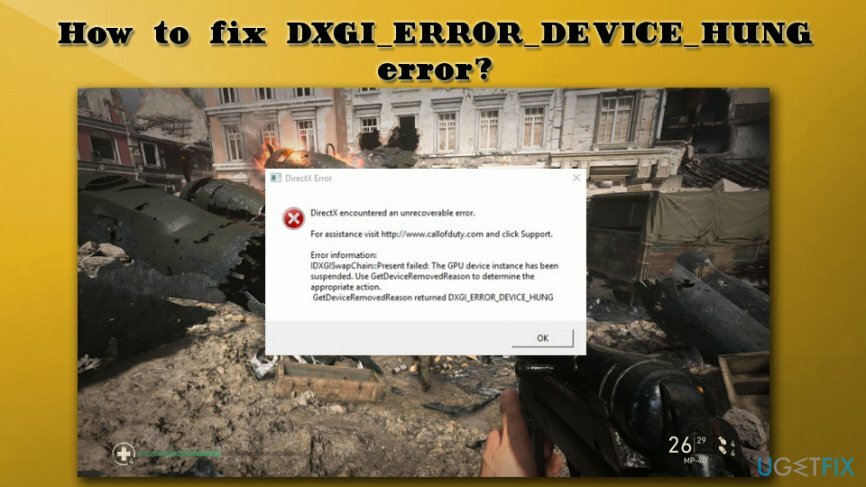
Ancak, sürekli olarak hata mesajlarının yanı sıra makinenizde başka belirtiler (örn. yavaşlamalar veya çökmeler, oyun gecikmeleri veya kekemelik, BSoD'ler, yüksek CPU veya GPU kullanımı vb.) bilgisayarınızı kontrol etmelisiniz. kötü amaçlı yazılım,[4] herhangi bir truva atı türü, her tür hata mesajına neden olabilir. ile bilgisayarınızı taramanızı öneririz. yeniden görüntüMac Çamaşır Makinesi X9. Ayrıca, bu program Windows sistemlerindeki bazı sorunları çözebilir.
Çözüm 1. Grafik kartı sürücünüzü güncelleyin
Hasarlı sistemi onarmak için lisanslı sürümünü satın almalısınız. yeniden görüntü yeniden görüntü.
Oyun ve diğer grafik yoğun uygulama çökmeleri, grafik sürücüleri ile ilgili sorunları işaret edebilir. DXGI_ERROR_DEVICE_HUNG durumunda, sürücüler bozulmuş olabilir veya belirli zamanlarda hata, hangi sürücü sürümünün çalışmadığını gösterir. Bu nedenle, sürücülerinizi güncelleyin:
- Tip Aygıt Yöneticisi arama kutusuna
- Genişlet Ekran adaptörleri ve kullandığınız grafik kartını seçin
- Üzerine sağ tıklayın ve seçin Sürücüyü güncelle
- Toplamak Güncellenmiş sürücü yazılımını otomatik olarak arayın ve Windows'un en yeni sürücü sürümünü yüklemesine izin verin
-
yeniden başlat senin bilgisayarın
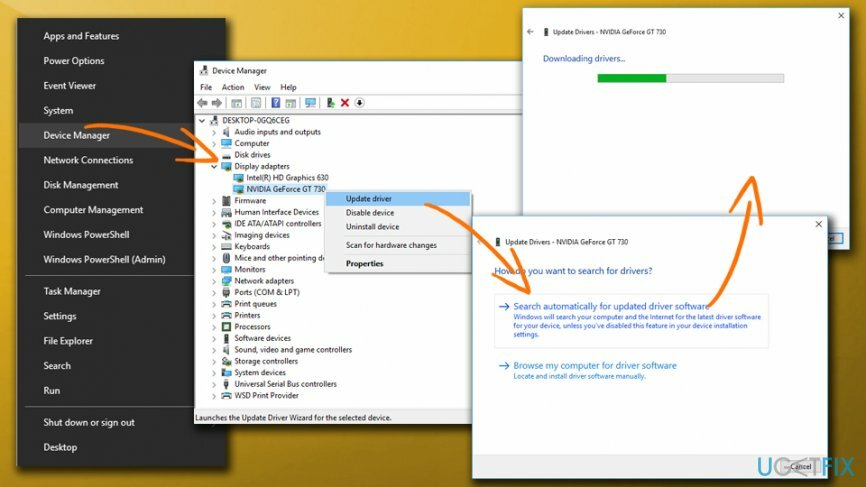
Çözüm 2. Sürücülerinizi geri alın
Hasarlı sistemi onarmak için lisanslı sürümünü satın almalısınız. yeniden görüntü yeniden görüntü.
Sürücünün mevcut sürümü bozuksa, aşağıdaki şekilde önceki sürümlere geri dönebilirsiniz:
- Tip Aygıt Yöneticisi arama kutusuna
- Genişlet Ekran adaptörleri ve kullandığınız grafik kartını seçin
- Rick-tıklayın ve seçin Özellikler
- git sürücü sekme
- Seçme Sürücüyü geri al, sağlanan neden seçeneklerinden birini seçin ve tıklayın Evet
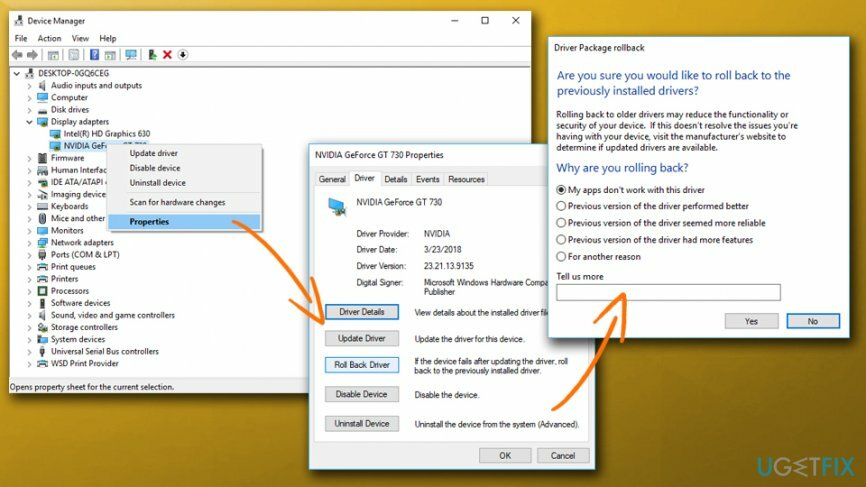
Çözüm 3. DirectX'i güncelleyin
Hasarlı sistemi onarmak için lisanslı sürümünü satın almalısınız. yeniden görüntü yeniden görüntü.
En yaygın başka bir sorun, eski DirectX olabilir. DXGI_ERROR_DEVICE_HUNG hatasını güncelleyerek düzeltin:
- Microsoft'a git DirectX Son Kullanıcı Çalışma Zamanı Web Yükleyicisi sayfa
- Tercih ettiğiniz dili seçin ve uygulamayı indirin
- İndirilen dosya konumuna gidin, üzerine çift tıklayın ve ekrandaki talimatlara devam edin.
- Oyunu başlatın ve sorunu çözüp çözmediğini kontrol edin
Çözüm 4. Ses kartını devre dışı bırak
Hasarlı sistemi onarmak için lisanslı sürümünü satın almalısınız. yeniden görüntü yeniden görüntü.
Kullanıcılar, ses kartını devre dışı bırakmanın veya çıkarmanın DXGI_ERROR_DEVICE_HUNG hatasını düzeltmelerine yardımcı olduğunu bildirdi:
- git Aygıt Yöneticisi ve genişlet Ses, video ve Ses Cihazı
- Sağ tık ses kartı cihazınızda ve düğmesine basın. Devre dışı bırakmak
- Sorunun devam edip etmediğini görün
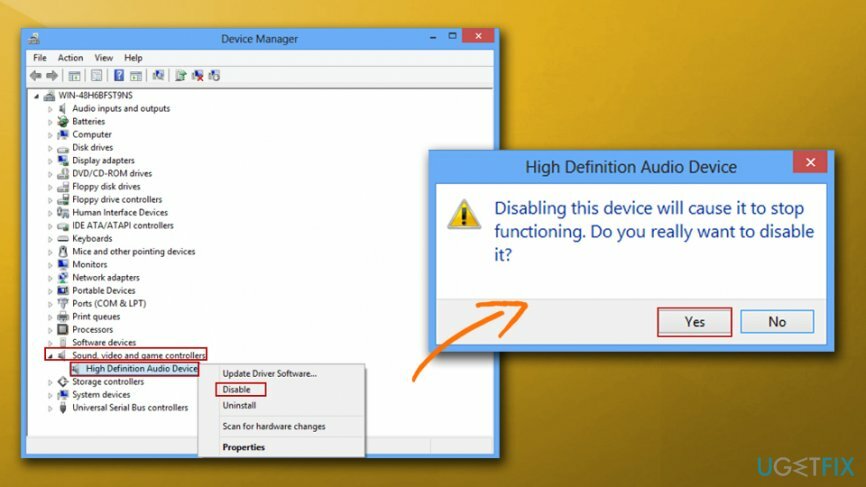
Alternatif olarak, ses kartını bilgisayarınızdan fiziksel olarak çıkarabilirsiniz (bunu, çıkarmak mümkünse, Aygıt Yöneticisi'nde devre dışı bırakmak yerine devre dışı bırakmak yerine yapmalısınız).
Çözüm 5. RAM çubuğu çiftlerini çıkarın
Hasarlı sistemi onarmak için lisanslı sürümünü satın almalısınız. yeniden görüntü yeniden görüntü.
Bilgisayarınız RAM'siz çalışamayacağı için, çubuklardan birini çıkarmanız ve sorunun devam edip etmediğini kontrol etmeniz gerekir. Ek olarak, her iki çubuğu da çıkarın ve yuva yerlerini değiştirin.
Çözüm 6. Nvidia Kontrol panelindeki ayarları değiştirin
Hasarlı sistemi onarmak için lisanslı sürümünü satın almalısınız. yeniden görüntü yeniden görüntü.
Bazen Nvidia kontrol panelinin yanlış ayarları nedeniyle hata oluşabilir. Programı açın ve aşağıdaki değişiklikleri yapın:
- Tıklamak 3D ayarları > Önizleme ile görüntü ayarlarını yapın
- Altında Ön izleme, işaretle Gelişmiş 3D görüntü ayarlarını kullanın ve bas Uygulamak
- Ardından, sol bölmede öğesini seçin. 3D ayarlarını yönet
- Altında Program Ayarları sekmesi, tıklayın Eklemek ve sorun yaşadığınız oyunun yürütülebilir dosyasını seçin (örneğin CallOdDuty WW2.exe)
- itibaren Bu program için tercih edilen grafik işlemcisini seçin açılır menü, seç Yüksek performanslı NVIDIA işlemci
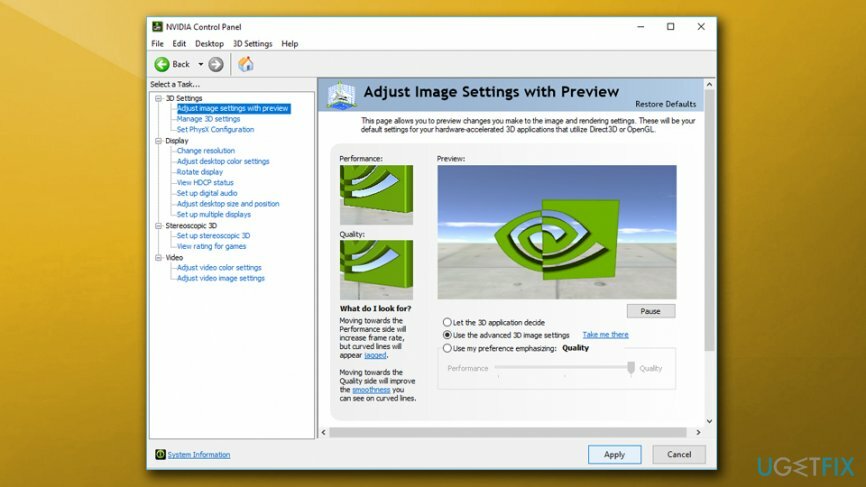
Çözüm 7. Grafik kartınızı overclock etmeyi bırakın
Hasarlı sistemi onarmak için lisanslı sürümünü satın almalısınız. yeniden görüntü yeniden görüntü.
GPU'nuz sınırlarının ötesinde çalıştığı için DXGI_ERROR_DEVICE_HUNG hatası görünebilir. Hız aşırtma, oyun deneyiminizi geliştirmek ve FPS'nizi en yüksek ayarlara getirmek için harika bir araç olsa da, bazen donanımınıza bile zarar verebilir. Bu nedenle, grafik kartınıza hız aşırtma yapıyorsanız ve hata almaya devam ediyorsanız, BIOS'a gidin ve normal hıza getirin.
Bu işe yaramazsa, oyun ayarlarına gidin ve tüm parametreleri düşük olarak ayarlayın.
Hatalarınızı otomatik olarak onarın
ugetfix.com ekibi, kullanıcıların hatalarını ortadan kaldırmak için en iyi çözümleri bulmalarına yardımcı olmak için elinden gelenin en iyisini yapmaya çalışıyor. Manuel onarım teknikleriyle uğraşmak istemiyorsanız, lütfen otomatik yazılımı kullanın. Önerilen tüm ürünler profesyonellerimiz tarafından test edilmiş ve onaylanmıştır. Hatanızı düzeltmek için kullanabileceğiniz araçlar aşağıda listelenmiştir:
Teklif
şimdi yap!
Düzeltmeyi İndirMutluluk
Garanti
şimdi yap!
Düzeltmeyi İndirMutluluk
Garanti
Hatanızı Reimage kullanarak düzeltemediyseniz, yardım için destek ekibimize ulaşın. Lütfen sorununuz hakkında bilmemiz gerektiğini düşündüğünüz tüm detayları bize bildirin.
Bu patentli onarım işlemi, kullanıcının bilgisayarındaki herhangi bir hasarlı veya eksik dosyayı değiştirebilen 25 milyon bileşenden oluşan bir veritabanı kullanır.
Hasarlı sistemi onarmak için lisanslı sürümünü satın almalısınız. yeniden görüntü kötü amaçlı yazılım temizleme aracı.

Özel İnternet Erişimi İnternet Servis Sağlayıcınızı engelleyebilecek bir VPN'dir, Devlet, ve üçüncü şahısların çevrimiçi takibinizi engellemesine ve tamamen anonim kalmanıza izin verir. Yazılım, torrent ve akış için özel sunucular sağlayarak optimum performans sağlar ve sizi yavaşlatmaz. Ayrıca coğrafi kısıtlamaları atlayabilir ve Netflix, BBC, Disney+ ve diğer popüler yayın hizmetleri gibi hizmetleri nerede olursanız olun sınırlama olmaksızın görüntüleyebilirsiniz.
Kötü amaçlı yazılım saldırıları, özellikle fidye yazılımları, resimleriniz, videolarınız, işiniz veya okul dosyalarınız için açık ara en büyük tehlikedir. Siber suçlular verileri kilitlemek için sağlam bir şifreleme algoritması kullandığından, bitcoin olarak bir fidye ödenene kadar artık kullanılamaz. Bilgisayar korsanlarına ödeme yapmak yerine, önce alternatif kullanmayı denemelisiniz. kurtarma kaybolan verilerin en azından bir kısmını geri almanıza yardımcı olabilecek yöntemler. Aksi takdirde, dosyalarla birlikte paranızı da kaybedebilirsiniz. Şifrelenmiş dosyaların en azından bir kısmını geri yükleyebilecek en iyi araçlardan biri – Veri Kurtarma Uzmanı.